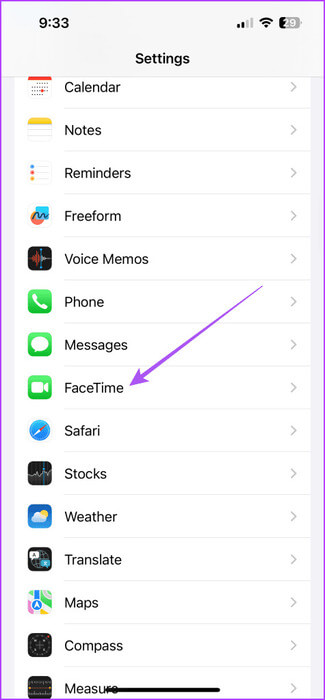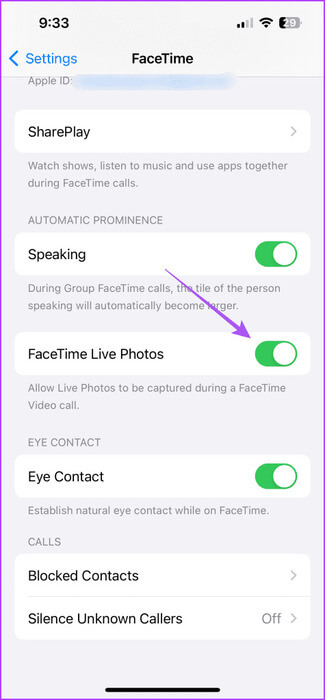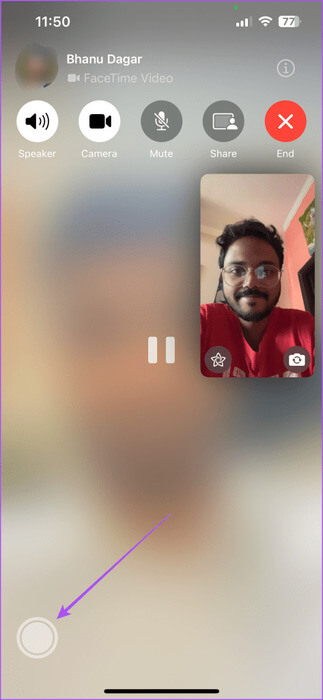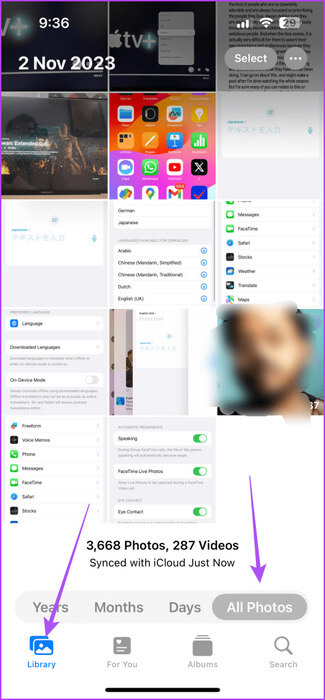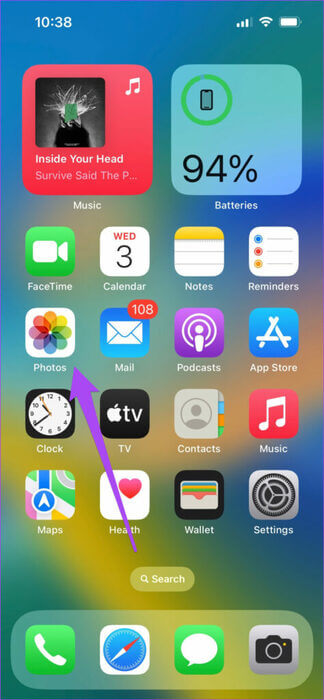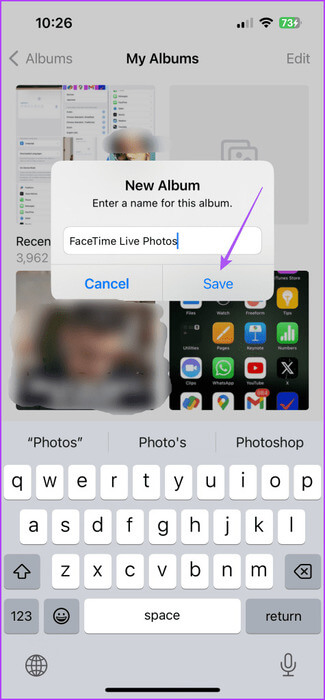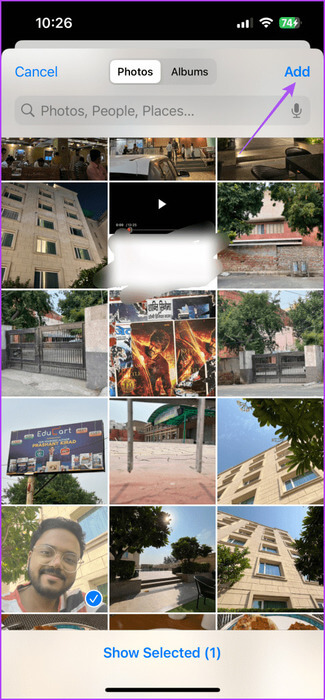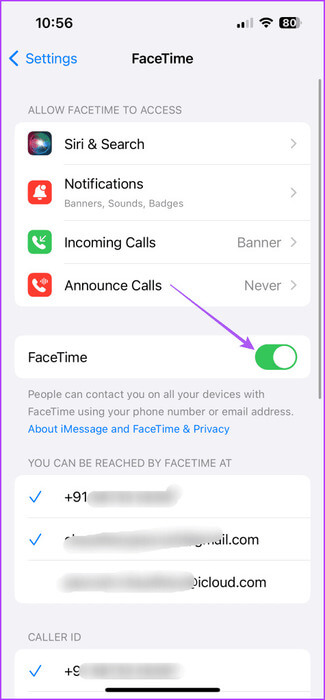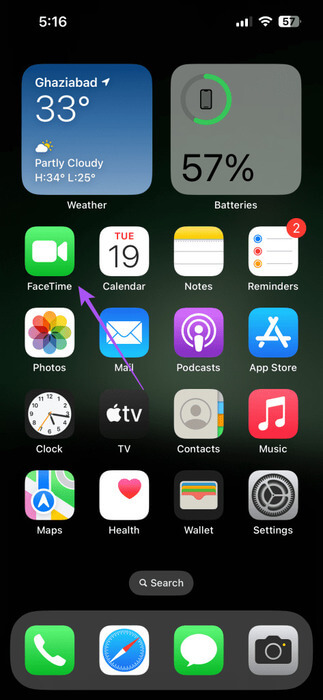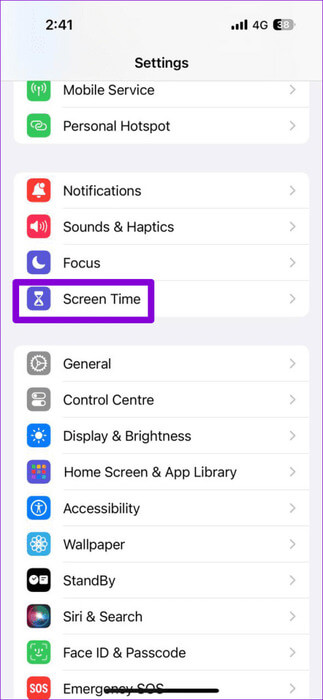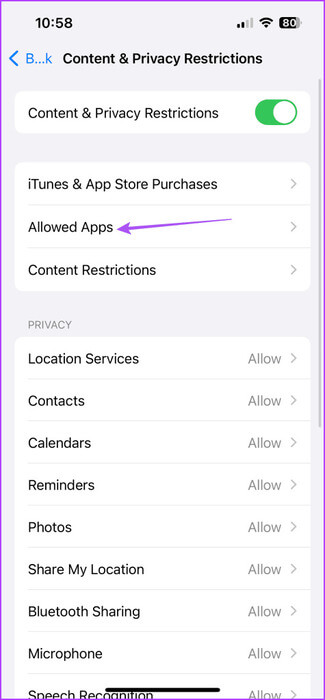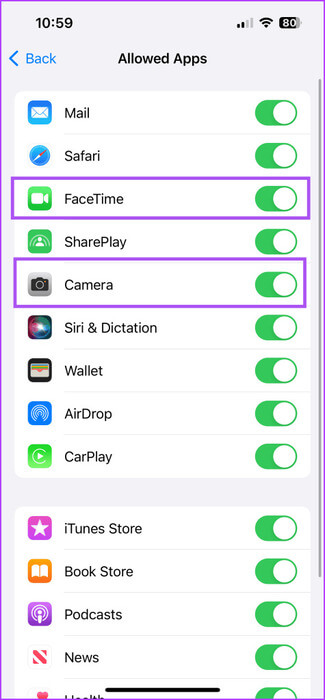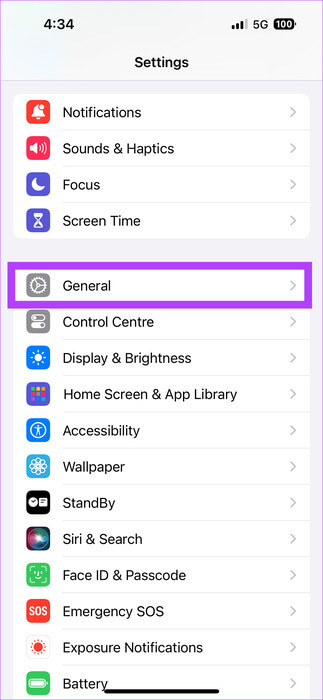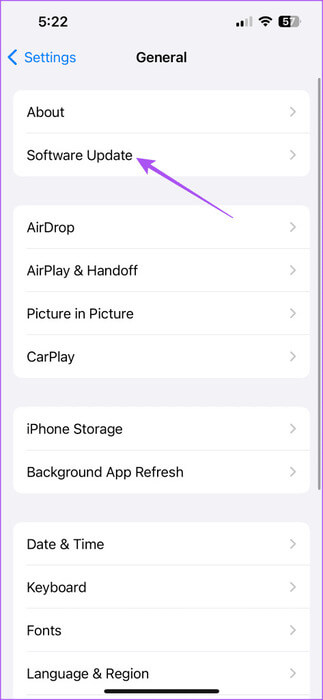كيفية تمكين والعثور على FaceTime Live Photos على iPhone
لقد تطور FaceTime بمرور الوقت لتحسين تجربة مكالمات الفيديو لمستخدمي iPhone. باستخدام آخر تحديثات البرامج، يمكنك إرسال رسالة فيديو FaceTime على جهاز iPhone الخاص بك عندما لا تكون جهة الاتصال الخاصة بك متاحة للرد على مكالمتك. فيما يلي كيفية تمكين والعثور على FaceTime Live Photos على iPhone.
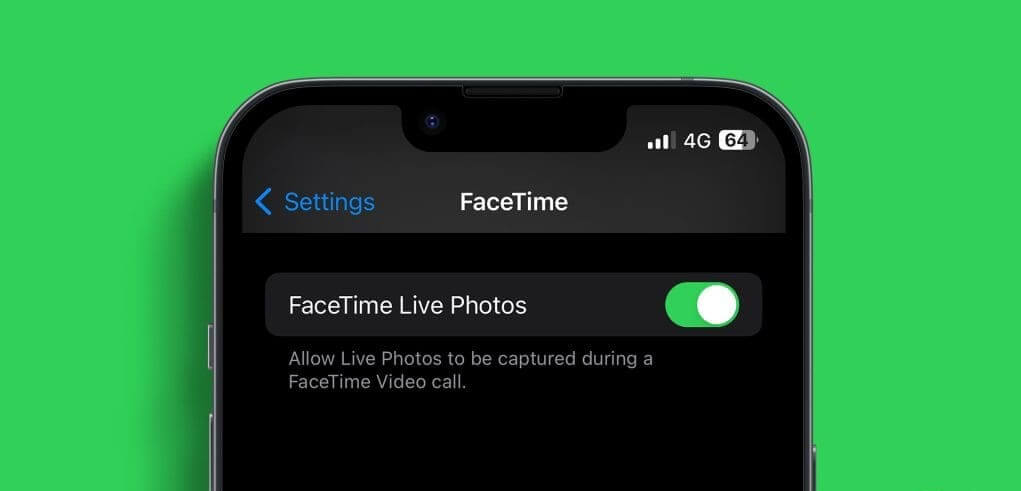
يمكنك أيضًا التقاط صورة FaceTime Live Photo أثناء مكالمتك. ولكن في حال كنت تتساءل أين تذهب FaceTime Photos، فإن هذا المنشور عبارة عن دليل كامل لتمكين والعثور على FaceTime Live Photos على جهاز iPhone الخاص بك.
كيفية تشغيل FaceTime Live Photos على جهاز iPhone الخاص بك
دعنا نوضح لك أولاً كيفية تمكين ميزة التقاط Live Photos في مكالمات فيديو FaceTime على جهاز iPhone الخاص بك. لاحظ أن ميزة Live Photos في تطبيق كاميرا iPhone الخاص بك تختلف عن FaceTime Live Photos.
الخطوة 1: افتح تطبيق الإعدادات واضغط على FaceTime.
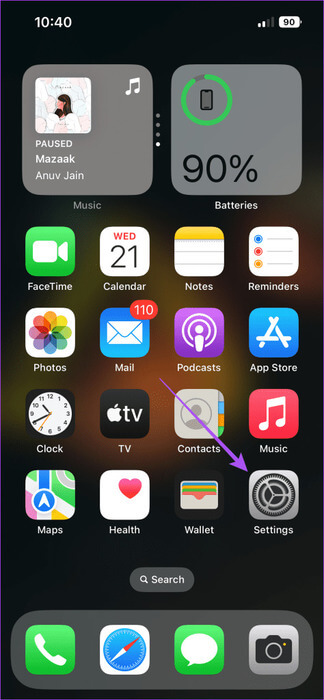
الخطوة 2: قم بالتمرير لأسفل وانقر فوق زر التبديل بجوار FaceTime Live Photos لتمكين الميزة.
بعد تمكينه، يمكنك النقر فوق أيقونة الغالق الموجودة في الزاوية السفلية اليسرى من نافذة مكالمة FaceTime للنقر فوق Live Photo.
كيفية العثور على FaceTime Live Photos على جهاز iPhone الخاص بك
بمجرد تمكين FaceTime Live Photos، ستظهر في تطبيق الصور. لم يتم إنشاء مجلد منفصل لهذه الصور. تحتاج إلى فتح تطبيق الصور على جهاز iPhone الخاص بك، وتحديد Library، والنقر على All Photos في الأسفل. وبعد ذلك، يمكنك عرض FaceTime Live Photos الخاصة بك.
يمكنك إنشاء مجلد منفصل لـ FaceTime Live Photos على جهاز iPhone الخاص بك.
الخطوة 1: افتح تطبيق الصور وحدد علامة تبويب الألبومات في الأسفل.
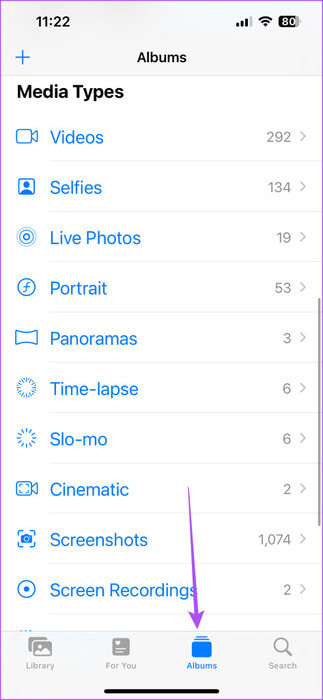
الخطوة 2: اضغط على أيقونة Plus في الزاوية العلوية اليسرى وحدد ألبوم جديد.
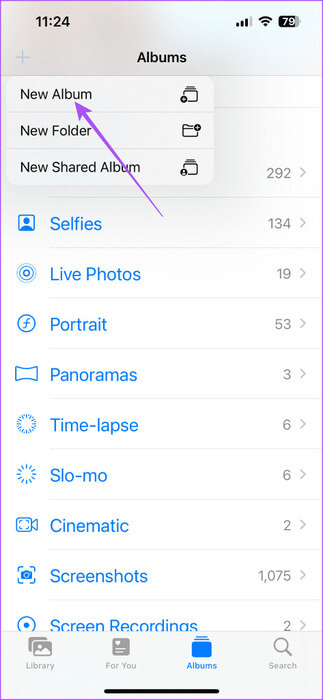
يمكنك أيضًا إنشاء ألبوم مشترك إذا كنت تريد أن يضيف الآخرون صورًا.
خطوة 3: أعط اسمًا لألبومك واضغط على حفظ.
الخطوة 4: حدد الصور الحية التي تريد إضافتها وانقر على إضافة في الزاوية العلوية اليسرى.
ستظهر الآن FaceTime Live Photos في الألبوم الذي تم إنشاؤه. هذه عملية يدوية، ولكنها تساعد في فصل الصور الخاصة بك.
أفضل الإصلاحات لعدم عمل FaceTime Live Photos على iPhone
في حالة عدم قدرتك على التقاط FaceTime Live Photos على جهاز iPhone الخاص بك، فإليك بعض الحلول العملية لإصلاح المشكلة.
1. يجب تمكين FaceTime Live Photos على كلا الجهازين
لن تعمل ميزة التقاط FaceTime Live Photo إلا عند تمكينها على كل من أجهزة iPhone الخاصة بك وجهات الاتصال الخاصة بك. لذلك، إذا رأيت الخطأ يجب تمكين FaceTime Photos على كلا الجهازين، فهذا يعني أنه يجب تمكين الميزة على كلا الجهازين.
2. تمكين Facetime مرة أخرى
يمكنك تمكين FaceTime مرة أخرى على جهاز iPhone الخاص بك لإعادة ضبط جميع ميزاته، بما في ذلك Live Photos. إليك الطريقة.
الخطوة 1: افتح تطبيق الإعدادات واضغط على FaceTime.
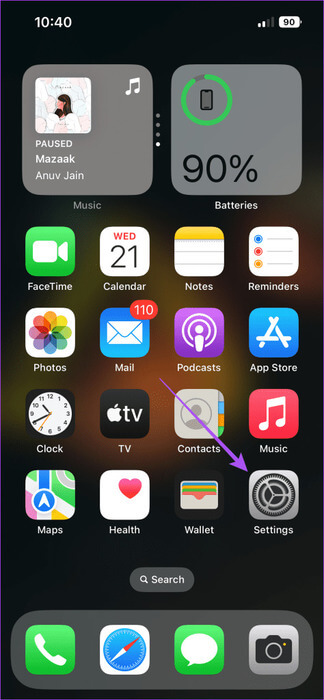
الخطوة 2: اضغط على زر التبديل بجوار FaceTime لتعطيله.
خطوة 3: انتظر لبضع ثوان ثم قم بتمكين FaceTime مرة أخرى.
الخطوة 4: أغلق الإعدادات وافتح FaceTime للتحقق مما إذا كانت الميزة تعمل أم لا.
3. تحقق من إعدادات تقييد المحتوى
إذا تم تعطيل تطبيق الكاميرا وFaceTime في إعدادات Screen Time، فلن تتمكن من التقاط Live Photos أثناء مكالمات FaceTime. وإليك كيفية التحقق من ذلك.
الخطوة 1: افتح تطبيق الإعدادات واضغط على Screen Time.
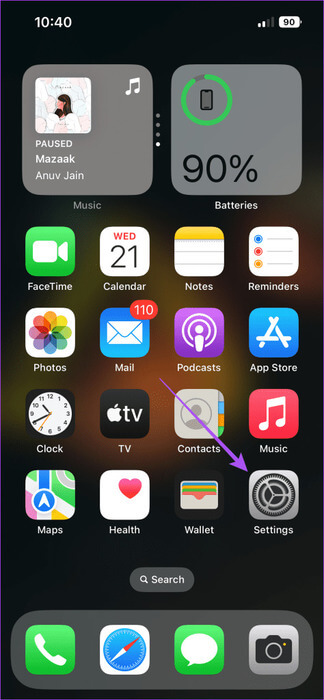
الخطوة 2: حدد خصوصية المحتوى وقيود الخصوصية وانقر على التطبيقات المسموح بها.
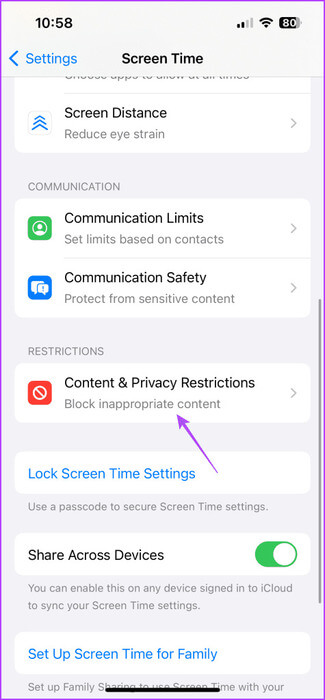
خطوة 3: اضغط على أزرار التبديل بجوار FaceTime والكاميرا لتمكين استخدامها.
الخطوة 4: أغلق الإعدادات وافتح FaceTime للتحقق من حل المشكلة.
4. قم بإنهاء تطبيق الصور وإعادة تشغيله
إذا لم تتمكن من رؤية FaceTime Live Photos في تطبيق الصور، فيمكنك محاولة فرض إنهاء التطبيق وإعادة تشغيله على جهاز iPhone الخاص بك.
الخطوة 1: على الشاشة الرئيسية، اسحب لأعلى مع الاستمرار لتكرار نوافذ التطبيقات في الخلفية.
الخطوة 2: اسحب لليمين للبحث عن تطبيق الصور واسحب لأعلى لإزالة نافذة التطبيق.
خطوة 3: أعد تشغيل تطبيق الصور وتحقق مما إذا كان بإمكانك رؤية FaceTime Live Photos.
5. تحديث نسخة IOS
نظرًا لأن كلاً من FaceTime وتطبيق الصور هما تطبيقان للنظام، فيمكنك تحديث إصدار iOS على طراز iPhone الخاص بك.
الخطوة 1: افتح تطبيق الإعدادات واضغط على عام.
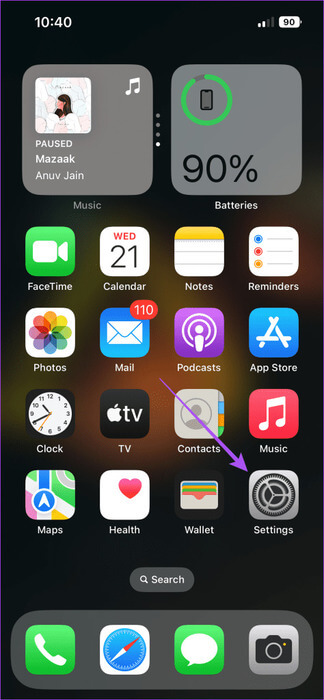
الخطوة 2: حدد تحديث البرنامج وقم بتثبيته إذا كان متاحًا.
بمجرد الانتهاء من ذلك، تحقق مما إذا تم حل المشكلة.
احصل على النقر أثناء مكالمات Facetime
يمكنك تمكين FaceTime Live Photos والعثور عليه على جهاز iPhone الخاص بك لمشاركتها مع أصدقائك وعائلتك. الأمر الرائع هو أنه يمكنك أيضًا جدولة مكالمات FaceTime الخاصة بك حتى لا تنسى أبدًا الاتصال بشخص ما عند الحاجة.